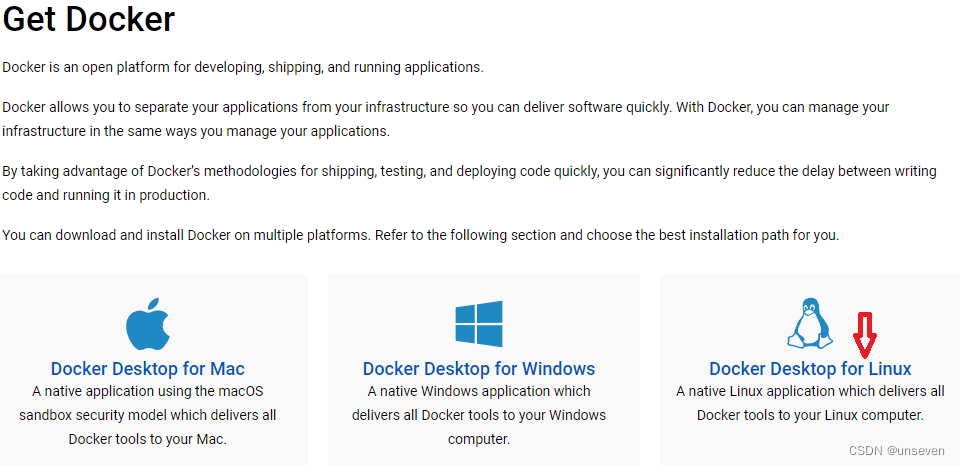
Ubuntu安装Docker(完整详细)
在Ubantu系统上安装docker的教程,详细介绍了安装流程,记录了遇到的一些问题,以及解决方法
先在官网上查看对应的版本:官网

然后根据官方文档一步一步跟着操作即可
必要准备
要成功安装Docker Desktop,必须:
-
满足系统要求
-
拥有64位版本的Ubuntu Jammy Jellyfish 22.04(LTS)或Ubuntu Impish Indri 21.10。 Docker Desktop支持x86_64(或amd64)架构。
-
对于非Gnome Desktop环境,gnome-terminal 必须安装
sudo apt install gnome-terminal -
卸载Docker Desktop for Linux的技术预览版或测试版。运行
sudo apt remove docker-desktop -
要进行彻底删除$HOME/.docker/desktop中的配置和数据文件、/usr/local/bin/com.docker.cli中的符号链接,并清除剩余的systemd服务文件。
rm -r $HOME/.docker/desktop sudo rm /usr/local/bin/com.docker.cli sudo apt purge docker-desktop
安装Docker Desktop
-
- 设置 Docker 的package repository.
-
更新apt包索引并安装包,以允许apt使用 通过HTTPS的存储库:
sudo apt-get update sudo apt-get install ca-certificates curl gnupg -
添加Docker的官方GPG密钥
sudo install -m 0755 -d /etc/apt/keyrings curl -fsSL https://download.docker.com/linux/ubuntu/gpg | sudo gpg --dearmor -o /etc/apt/keyrings/docker.gpg sudo chmod a+r /etc/apt/keyrings/docker.gpg -
使用以下命令设置存储库:
echo \ "deb [arch="$(dpkg --print-architecture)" signed-by=/etc/apt/keyrings/docker.gpg] https://download.docker.com/linux/ubuntu \ "$(. /etc/os-release && echo "$VERSION_CODENAME")" stable" | \ sudo tee /etc/apt/sources.list.d/docker.list > /dev/null -
更新apt包索引:
sudo apt-get update
-
- 设置 Docker 的package repository.
-
- 下载最新的DEB软件包安装:传送门
-
-
使用apt安装包,如下所示:
sudo apt-get update sudo apt-get install ./docker-desktop-<version>-<arch>.deb这一步遇到一个问题:docker-desktop 预依赖于 init-system-helpers (>= 1.54~)
大部分博客给的办法已经不行了
我这里给一个1.57 版本的init-system-tool:传送门
下载之后在文件处安装即可: sudo apt-get install XXX

-
安装Docker引擎
sudo apt-get install docker-ce docker-ce-cli containerd.io docker-buildx-plugin docker-compose-plugin
这里我遇到了一个问题------ containerd.io : 依赖: libseccomp2 (>= 2.5.0) 但是 2.4.1-0ubuntu0.18.04.2 正要被安装
这里提供一个2.5版本的libseccomp2,安装好即可:传送门
验证Docker Engine安装是否成功,运行
sudo docker run hello-world

到这里就表明安装成功了

更多推荐
 已为社区贡献1条内容
已为社区贡献1条内容







所有评论(0)